Oglas
Mnogi fotografi, ko prvič začnejo, niso povsem prepričani, kje se Lightroom prilega stvarem. Je urejevalnik slik... ampak ni tako dober kot Photoshop?
Adobe Lightroom je težko razumeti, dokler ne ugotovite, da je to osrednje središče za vse vaše digitalne fotografije. Najpomembneje je, da je to katalog vsake slike, ki jo posnamete, vendar je tudi super RAW procesor in močno orodje za izvoz.
Poglejmo podrobneje, za kaj je Lightroom.
Katalog
Adobe Lightroom, predvsem pa kataloška aplikacija. Kot digitalni fotograf je enostavno posneti nekaj sto slik v samo nekaj urah. V tednih, mesecih ali letih bi lahko zlahka posrkali več deset tisoč posnetkov. Moj glavni katalog Lightroom ima več kot 20.000 slik v njem in sem precej selektiven strelec. Če bi bil bolj zadovoljen, bi to lahko bilo petkrat več.
Spremljanje vseh teh fotografij je lahko logistična nočna mora. Datotečni sistem v vašem računalniku ni namenjen obdelavi tega števila fotografij. Tukaj prihaja Lightroom. Zasnovan je za razvrščanje in organiziranje kompleksnih predstavnostnih datotek.
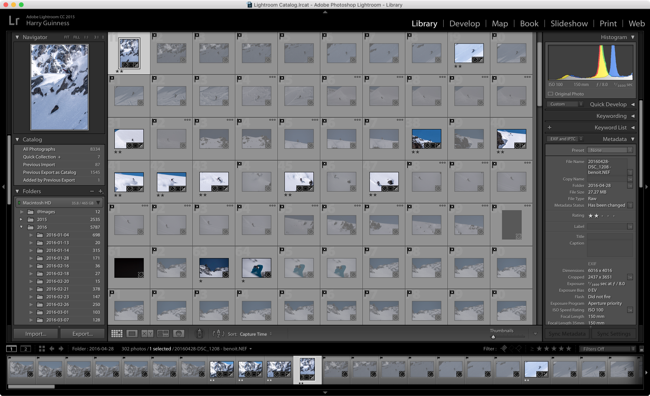
Ko uvažate fotografije iz fotoaparata, morate najprej preveriti in izvleči vse dobre posnetke. Lightroom vam ponuja orodja za to. S bližnjicami na tipkovnici lahko hitro skrijete slabe fotografije, tako da boste ostali samo pri imetnikih.
Obstajata dva načina. Prva je uporaba Zastave, drugo uporablja Ocene. Zastave so samo binarne; slika je a Izberi ali pa je Zavrnjeno. Ocene so nekoliko bolj zatemnjene; fotografijo lahko ocenite kjer koli med Eno in Pet zvezde.
Ko razvrščujem fotografije, rad ocenjujem svoje "maybes" kot eno zvezdo. Potem se vrnem nazaj in nadgradim vse dokončne krame na dve zvezdici. Končno, vsaka fotografija, ki jo pravilno uredim, dobi štiri zvezdice. Posnetki, ki jih želim v svojem portfelju, dobijo dodatno posebno peto zvezdo.
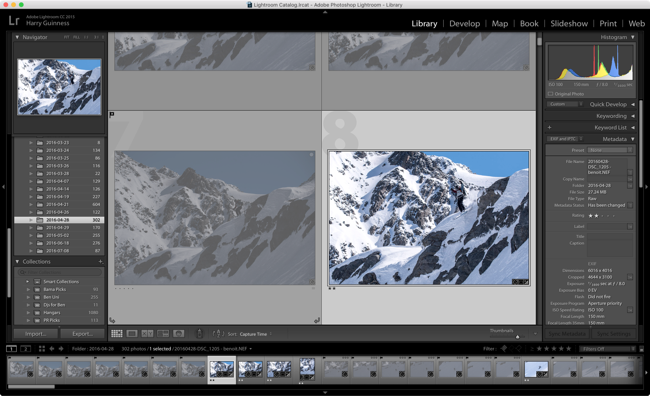
Vsaka fotografija, ki jo posnamete, vsebuje tudi množico metapodatkov; vse, od kod in kdaj ste jo posneli do nastavitev kamere. V običajnem datotečnem sistemu je to vse skrito. Če kopate dovolj globoko, ga lahko najdete, vendar pri Lightroomu, je spredaj stvari. Če želite najti vsako fotografijo, ki ste jo posneli med določenimi datumi ali s hitrostjo zaklopa 1/50 sekunde, lahko.
Fotografije lahko dodate tudi svoje metapodatke v obliki oznak. Na primer, lahko kateri koli ustrezni sliki dodate »Pokrajina« ali »Portret«. Tako lahko v Lightroomu filtrirate to oznako in si ogledate vse svoje fotografije pokrajine ali portreta. Oznake so odličen način za vodenje velike knjižnice Lightroom.
Razvojni motor RAW
Kot sem že omenil, pomembno je streljanje RAW RAW Files: Zakaj bi jih moral uporabljati za svoje fotografijeSkoraj vsak članek z nasveti za ljudi, ki se samo fotografirajo, poudarja eno stvar: fotografiranje RAW slik. Tukaj je to dober nasvet. Preberi več . Omogoča vam toliko več prilagodljivosti pri urejanju posnetkov. RAW datotek ne more obravnavati vsaka aplikacija. Svetlobna soba je sicer ena najboljših.
Z Lightroomom imate na voljo vsa orodja, ki jih potrebujete za obdelavo podatkov v datotekah RAW. V Razviti modul, ki ga lahko igrate z osvetlitvijo, kontrastom, barvo, korekcijo leč in celo lokalnimi prilagoditvami. Pri potiskanju pik ni tako močan kot Photoshop, ampak vse, kar počnete tukaj, je povsem nedestruktivno Kaj lahko Photoshop stori, da GIMP ne more?Kaj lahko Photoshop stori, da GIMP ne more? Kar precej! Več o tem v naši primerjavi GIMP vs. Photoshop. Preberi več .
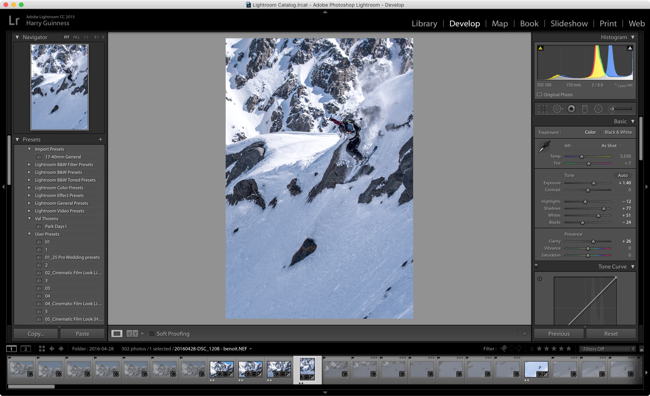
Čeprav lahko datoteke RAW v celoti uredite v Lightroomu, je ena najboljših možnosti ta, da uporabite njena orodja, da v svojih datotekah razkrijete čim več podrobnosti. Želite ustvariti ravno osvetlitev, ki jo lahko nato uredite v drugi aplikaciji Kako začeti z Googlovimi brezplačnimi Nik vtičniki za fotografijoGoogle je svoje vtičnike Nik Collection naredil popolnoma brezplačne. Vtičniki delujejo s programsko opremo za urejanje fotografij, kot sta Adobe Photoshop in Lightroom. Tukaj je opisano, kako začeti. Preberi več . To združuje najboljše iz obeh svetov: poleg tega dobite Lightroom-ovo RAW-ovo ravnanje Močne funkcije Photoshopa Kaj lahko dejansko storite z Adobe Photoshop?Tu je vse, kar zmore Adobe Photoshop! Čeprav je ta članek namenjen začetnikom, bi se tukaj lahko naučili vsi novi spretnosti. Preberi več .
Ena izmed najbolj uporabnih funkcij Lightroom je, da lahko hkrati uredite več fotografij. Če v isti situaciji posnamete 50 fotografij in veste, da jih morate vse posvetliti, dodajte nekaj kontrasta in barvo nekoliko spremenite, lahko to storite enkrat in nato sinhronizirate nastavitve na vseh fotografijah v skupina. To vam prihrani ogromno časa, ko obdelujete fotografije z dogodkov, kjer boste morda morali stranki dati nekaj sto slik.
Izvozni center
Nima smisla, da vse vaše slike sedijo na trdem disku in zbirajo digitalni prah. Morate jih spraviti v svet. Močne izvozne funkcije Lightroom so na voljo za to.
Pri izvozu slik imate na voljo nekaj možnosti. Najpreprostejši način je, da datoteke shranite v JPG, da jih lahko naložite kamor koli želite. Z orodji Lightroom lahko izvozite slike v poljubni ločljivosti in kakovosti. TIFF datoteke polne ločljivosti za oblikovalca, s katerim sodelujete? Preverite. 1200 slikovnih pik nizko kakovostnih kopij za Facebook? Seveda.
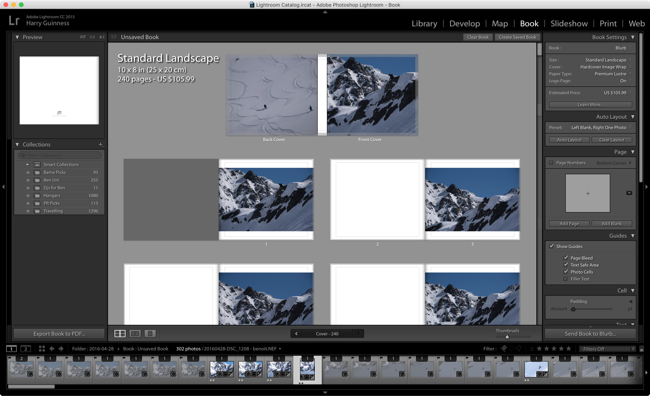
Če pa investirate čas, pa se lahko Lightroom integrira z več desetimi različnimi storitvami. Lahko dobite vtičnike, s katerimi lahko naložite na številna priljubljena spletna mesta - na primer Facebook, 500 slikovnih pik 21 odličnih fotografov, ki jih morate spremljati pri 500px Preberi več , in Instagram - naravnost iz Lightrooma.
Če imate domači tiskalnik, ki lahko tiska dobre fotografije, lahko to storite neposredno iz Lightroom-a. V Natisni modul lahko upravljate vse, od izbire papirja, barvnih profilov in robov.
Končno ima Lightroom še nekaj vgrajenih možnosti izvoza. Z njim lahko oblikujete fotoknjigo, diaprojekcijo ali spletno galerijo. Če želite sliko deliti, lahko to storite v Lightroomu.
Zavijanje
Do zdaj bi morali bolje razumeti, kje se Lightroom prilega velikemu načrtu stvari. Morali bi tudi spoznati, da gre za najpomembnejšo aplikacijo, ki jo fotografi lahko uporabljajo. Da, obstajajo nekaj alternativ 15 brezplačnih možnosti za Adobe Lightroom, Illustrator in PhotoshopBi radi brezplačno dobili Adobe Photoshop, Lightroom ali Illustrator? Tu je nekaj najboljših možnosti Creative Cloud. Preberi več tam zunaj, vendar nobena ni tako podprta, v celoti predstavljena ali hitro posodobljena.
Uporabljate Lightroom? Če ne, zakaj ne? Sporočite nam v komentarjih.